Ĉu vi iam trovis vin en situacio, kie vi faris tiom da mirindaj fotoj, al kiuj vi ne scias kiel sendi ilin ĉiujn? WhatsApp ? Ne zorgu, vi ne estas sola! En ĉi tiu paŝo post paŝo, ni montros al vi kiel sendi plurajn fotojn sur WhatsApp, ĉu vi uzas iPhone aŭ Android-telefonon. Ni ankaŭ traktos la misteron de malaperantaj bildoj sur WhatsApp kaj dividos rakontojn pri uzantspertoj kiam vi sendos plurajn fotojn. Do, preparu imponi viajn amikojn per viaj kapabloj pri kundividado de fotoj kaj lernu la plej praktikajn konsiletojn por regi WhatsApp!
Enhavo
Kiel Sendi Multoblajn Fotojn sur WhatsApp: Paŝo-post-Paŝa Gvidilo
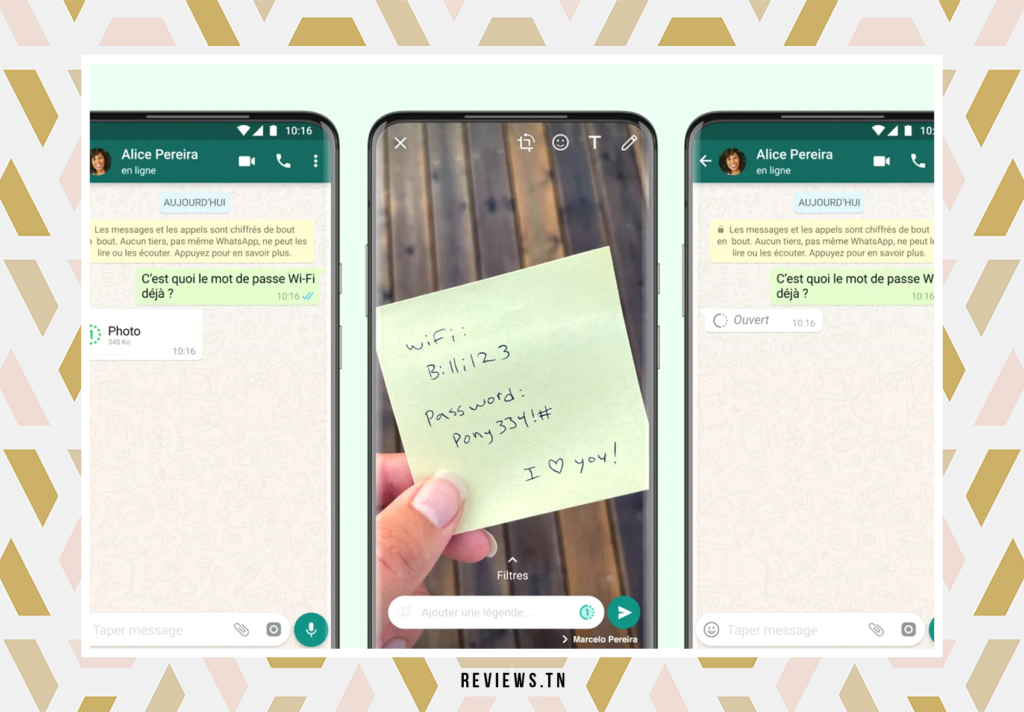
Kun pli ol du miliardoj da uzantoj tra la mondo, WhatsApp establis sin kiel esenca tujmesaĝa platformo. Ĉu por interŝanĝi ideojn, kunhavigi altvalorajn momentojn aŭ kunlabori en projektoj, WhatsApp transformis la manieron kiel ni komunikas. Eble unu el la plej uzataj funkcioj de la programo estas sendi amaskomunikilajn dosierojn, precipe fotojn.
Hodiaŭ, ĉu vi volas dividi serion da fotoj de viaj lastaj ferioj, aŭ sendi gravajn bildojn por grupa laboro, WhatsApp ebligas vin facile sendi plurajn fotojn samtempe, ĉu al persona babilejo aŭ al grupo. Sed kiel fari ĝin ĝuste? Jen paŝo post paŝo por helpi vin.
Sendi plurajn fotojn sur WhatsApp estas simpla kaj intuicia procezo. La maksimuma nombro da fotoj, kiujn vi povas kunhavigi samtempe, estas 30. Pensu pri ĝi kiel grandan albumon, kiun vi povas dividi kun amikoj, familio aŭ kolegoj per nur unu klako. Ĝi estas funkcio, kiu multe pli facilas kundividi momentojn, ideojn kaj informojn.
Sed kio se vi volas dividi pli ol 30 fotojn? Ne paniku ! WhatsApp pensis pri ĉio. Se vi volas dividi pli da fotoj, vi povas simple ripeti la paŝojn kaj sendi pliajn fotojn. Estas kiel aldoni alian albumon al la kolekto. Ne estas limo al la nombro da fojoj kiam vi povas ripeti ĉi tiun procezon, kio signifas, ke vi povas dividi tiom da fotoj kiom vi volas.
Por sendi plurajn fotojn de WhatsApp-konversacio, sekvu ĉi tiujn paŝojn:
- Malfermu WhatsApp-konversacion kaj alklaku la +-ikonon en la malsupra maldekstra angulo.
- Elektu Fotobibliotekon el la ebloj kiuj aperas.
- En la apo Fotoj, frapetu bildon por malfermi la antaŭrigardon.
- Por aldoni pliajn fotojn, alklaku la +-ikonon apud "Aldonu subtitolon".
- Vi povas elekti ĝis 30 bildojn samtempe el la menuo kiu aperas.
- Elektinte la fotojn, kiujn vi volas, alklaku la butonon Farita ĉe la supro.
- La elektitaj bildoj tiam malfermiĝos en bildoantaŭprezento en WhatsApp.
- Vi povas redakti bildojn turnante ilin, aldonante glumarkojn, tekston aŭ desegnaĵojn.
- Fine, alklaku la bluan sendi butonon por dividi la plurajn fotojn kun aliaj homoj.
Ĉu vi estas kutima uzanto aŭ novulo al WhatsApp, ĉi tiu gvidilo helpos vin regi la arton sendi plurajn fotojn. Do, ĉu vi pretas dividi viajn plej ŝatatajn momentojn? Sekvi la gvidanton!
Por legi >> Kiel WhatsApp Enspezas Mono: Ĉefaj Fontoj de Enspezo
Kiel sendi plurajn fotojn sur WhatsApp por iPhone
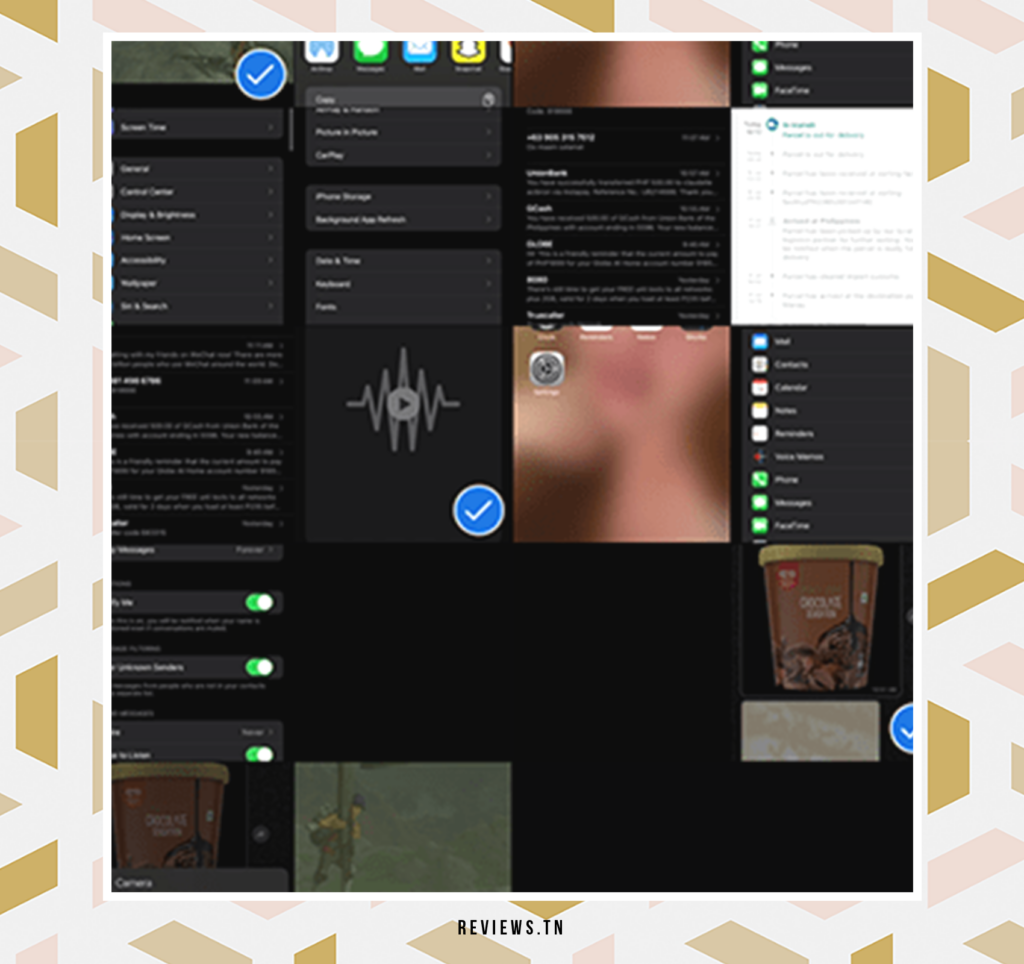
Ĉu vi volas dividi la plej elstarajn festojn, vojaĝojn aŭ simple vian ĉiutagan vivon, WhatsApp proponas al vi la eblecon sendi plurajn fotojn samtempe. Por uzantoj de iPhone, ekzistas du ĉefaj metodoj por plenumi ĉi tiun taskon: de la Fotoj-aplikaĵo aŭ rekte de WhatsApp-konversacio. Jen kiel vi povas fari ĝin:
De WhatsApp-konversacio
Komencu malfermante WhatsApp-konversacion. Ĉu temas pri individua interŝanĝo aŭ grupa diskuto, la procezo restas la sama. En la malsupra maldekstra angulo vi trovos ikonon +. Frapu ĝin por malfermi menuon kun pluraj opcioj. Elektu foto & Filmetoj Biblioteko.
Vi estos prenita al via amaskomunikila biblioteko, kie vi povas elekti kiujn fotojn sendi. Por fari tion, frapu foton por malfermi la antaŭrigardon de la bildo. Por aldoni pliajn fotojn, simple alklaku la +-ikonon apud 'Aldoni subtitolon'. Vi povas elekti ĝis 30 bildojn samtempe.
Post kiam vi elektis ĉiujn fotojn, kiujn vi volas dividi, premu la butonon finitaj situas ĉe la supro de la ekrano. La elektitaj bildoj tiam malfermiĝos en bilda antaŭprezento ene de WhatsApp. Je ĉi tiu punkto vi povas redakti la bildojn turnante ilin, aldonante glumarkojn, tekston aŭ desegnaĵojn. Fine, frapeti la bluan sendi butonon por dividi la plurajn fotojn kun viaj kontaktoj.
De la apo Fotoj
Alia metodo por sendi plurajn fotoj en WhatsApp estas fari ĝin rekte de la aplikaĵo Fotoj en via iPhone. Malfermu la apon Fotoj kaj alklaku la butonon elektu ĉe la supro de la ekrano. Vi povas tiam elekti plurajn fotojn, ĝis 30 samtempe.
Elektinte la fotojn, frapu la kundividan ikonon situantan en la malsupra maldekstra angulo. Menuo malfermiĝos kun pluraj kundividaj opcioj. Elektu WhatsApp inter la sugestoj.
Vi tiam petos elekti WhatsApp-kontakton aŭ a grupo por sendi la fotojn al. Post fari vian elekton, premu la butonon sekvante. Fine, alklaku la butonon kunhavigi por sendi viajn bildojn.
Notu, ke WhatsApp limigas kunhavigi aŭ transdoni tekston aŭ amaskomunikilaron kun pli ol kvin konversacioj samtempe. Ĉi tiu funkcio estis efektivigita por redukti spamon kaj misinformadon.
Jen kiel, uzante ĉi tiujn metodojn, vi povas facile dividi viajn altvalorajn momentojn kun viaj amatoj sur WhatsApp.
Por legi >> Kiel ekscii kun kiu li parolas per WhatsApp: Konsiloj kaj lertaĵoj por malkovri sekretajn konversaciojn
Kiel sendi plurajn fotojn sur WhatsApp por Android
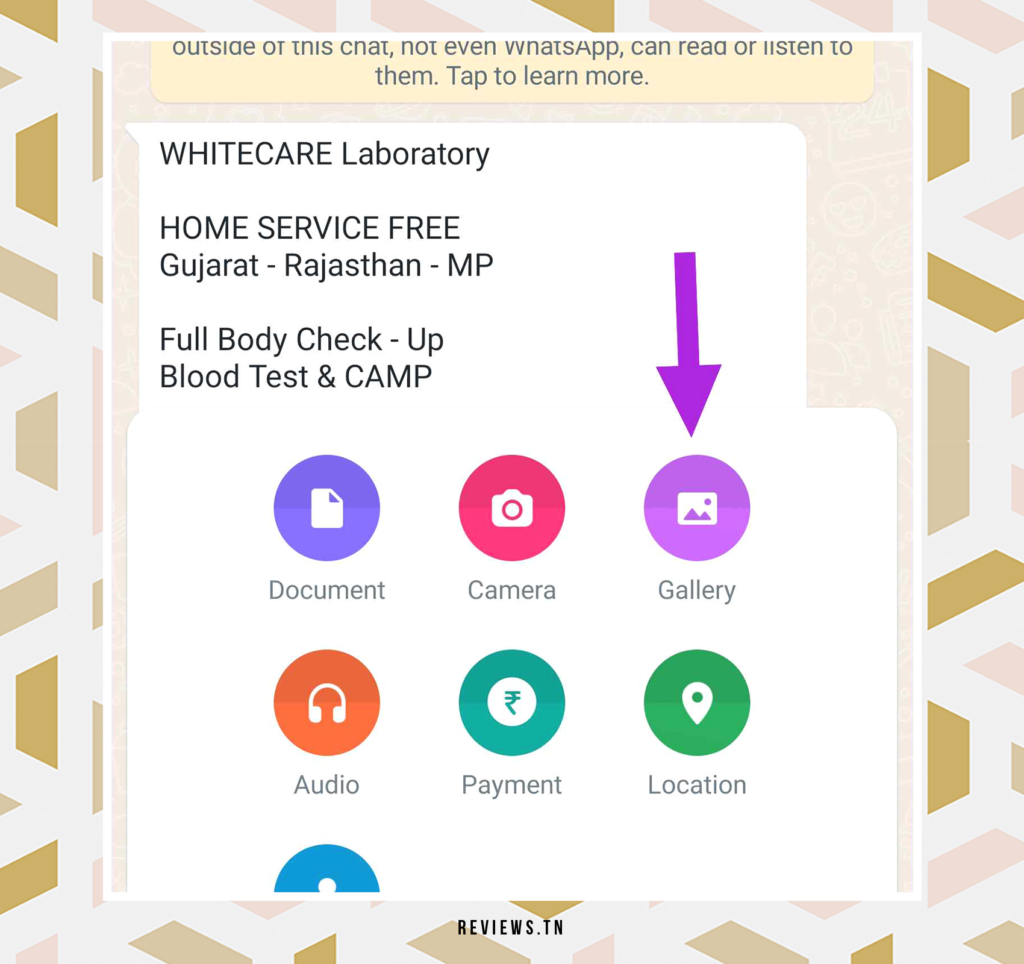
Se vi estas Android-uzanto, vi eble rimarkis, ke la interfaco de WhatsApp estas iomete malsama al la iOS-versio. Sed ne maltrankviliĝu, sendante plurajn fotojn WhatsApp por Android estas same simpla kaj facila. Sekvu ĉi tiujn paŝojn:
1. Iru al konversacio: Unue, malfermu WhatsApp kaj iru al la konversacio en kiu vi volas dividi la fotojn. Ĉi tie vi vidos piktogramon en la afiŝo-menuo. Ĉi tiu ikono estas via enirejo por kunhavi fotojn.
2. Elektu Galerio: Post frapetado sur la pingla ikono, elektu la opcion "Galerio". Ĉi tie estas konservitaj ĉiuj viaj fotoj. Elektu bildon, kiun vi volas sendi.
3. Elektu plurajn bildojn: Post kiam vi elektas bildon, frapu la galerian ikonon por elekti plurajn bildojn. Vi povas elekti tiom da bildoj kiom vi volas, kondiĉe ke vi respektas la limon trudita de WhatsApp.
4. Premu OK kaj sendu: Post kiam vi elektis ĉiujn bildojn, kiujn vi volas sendi, premu la butonon OK. Tiam frapeti la sendi ikonon por dividi la fotojn kun via kontakto en WhatsApp.
Alia maniero uzi la apon Google Fotoj sur Android por dividi plurajn fotojn sur WhatsApp. Jen kiel vi povas fari ĝin:
1. Malfermu Google Fotojn: Sur via Android-aparato, malfermu la apon Google Fotoj. Ĉi tie ĉiuj viaj fotoj estas konservitaj kaj pretaj por dividi.
2. Elektu plurajn bildojn: Kiel en la antaŭa metodo, vi povas elekti plurajn bildojn samtempe. Simple frapeti la kundividikonon post kiam vi faris vian elekton.
3. Frapu la ikonon de WhatsApp: Post frapado de la kundivida ikono, vi vidos kundividan folion. Ĉi tie, alklaku la ikonon de WhatsApp-apliko.
4. Elektu konversacion kaj sendu: Fine, elektu la konversacion en kiu vi volas kunhavigi la fotojn kaj frapeti la sendi ikonon. Kaj jen vi havas, vi dividis viajn fotojn!
Ĉefa punkto por noti estas, ke WhatsApp havas kundividan limon de kvin babilejoj samtempe por kontraŭbatali misinformadon. Memoru tion kiam vi dividas viajn fotojn.
Legu ankaŭ >> Kiel detekti falsan WhatsApp-numeron kaj protekti viajn personajn datumojn
Malaperantaj Bildoj sur WhatsApp

En la dinamika kaj ĉiam ŝanĝiĝanta mondo de cifereca komunikado, sekureco kaj privateco estas de la plej granda graveco. WhatsApp, unu el la plej popularaj mesaĝaj platformoj en la mondo, bone scias pri ĉi tiu realaĵo. Konsiderante ĉi tion, WhatsApp ofertas unikan funkcion, kiu povus revolucii la manieron kiel ni kundividas bildojn: malaperantaj bildoj.
Ĉi tiu funkcio, tiom interesa kiel praktika, permesas al uzantoj sendi bildojn, kiuj estas forigitaj ĉe la servilo, tuj kiam la ricevanto malfermas ilin. Imagu, ke vi sendas foton de grava dokumento aŭ senteman bildon, kiun vi ne volas resti konservita en via aŭ la aparato de la ricevanto senfine. Kun bildoj malaperantaj de WhatsApp, ĉi tiu zorgo estas nenio pli ol malproksima memoro.
Uzante ĉi tiun funkcion, la sendita bildo simple malaperas post kiam ĝi estis malfermita de la ricevanto. Do ne plu estas timo, ke viaj sentemaj bildoj restos konservitaj sur servilo ie, pretaj por esti kaptitaj. Ĉi tio estas unu plia paŝo al pli sekura kaj privata komunikado.
Gravas noti, ke ĉi tiu funkcio ne estas nur por sendi sentemajn bildojn. Vi povas uzi ĝin por sendi ajnan bildon, kiun vi ne volas konservi. Ĝi estas trajto kiu metas la kontrolon en viajn manojn, lasante vin decidi la sorton de viaj bildoj post kiam ili estas senditaj.
La venontan fojon, kiam vi uzos WhatsApp por dividi fotojn, konsideru la eblecon uzi malaperantajn bildojn. Ĝi estas trajto kiu provizas plian trankvilon en cifereca mondo kie privateco estas ĉiam pli malfacile garantiebla.
Por malkovri >> Kiel registri WhatsApp-vokon facile kaj laŭleĝe & Kompreni la Signifon de "Enreta" Statuso en WhatsApp: Ĉio, kion Vi Devas Scii
Uzanto sperto dum sendado de pluraj fotoj
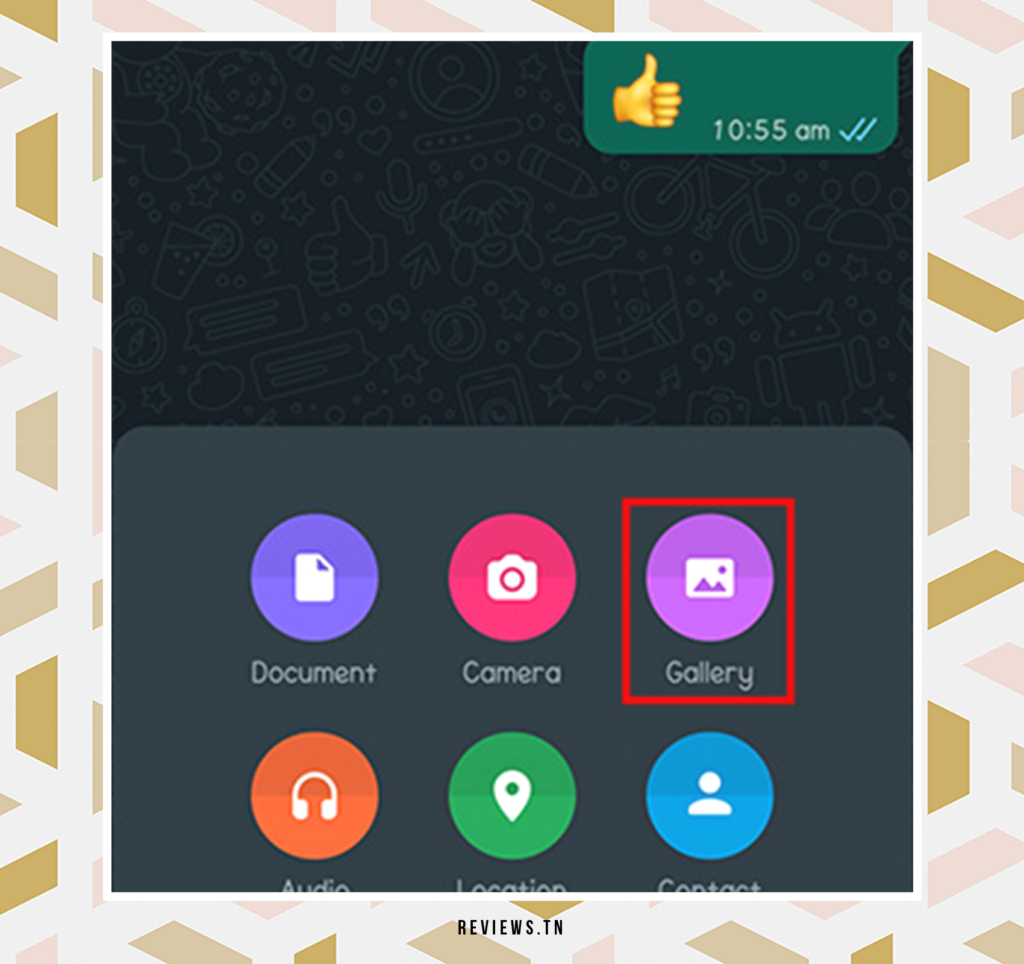
Estas vere, ke la uzantsperto (UX) dum kundivido de pluraj fotoj sur WhatsApp povas komence ŝajni konfuza. Tamen, post kiam vi sekvas la paŝojn, kiujn ni zorge detaligis en la antaŭaj sekcioj, vi trovos, ke ĉi tiu tasko fariĝas nekredeble simpla.
Imagu vin feriante, kaptante valorajn momentojn, kiujn vi volas dividi kun viaj amatoj per WhatsApp. Vi havas serion da mirindaj fotoj de via plej nova montara aventuro. Kun la facileco de WhatsApp, vi povas dividi ĉi tiujn momentojn per nur kelkaj klakoj. Ĉu vi uzas a iPhone aŭ a android, la procezo por kunhavigi plurajn fotojn estas intuicia kaj facile sekvi.
Gravas memori, ke WhatsApp limigas la nombron da fotoj, kiujn vi povas sendi samtempe al 30. Ĉi tio povas ŝajni limiga, sed fakte ĝi helpas konservi bildkvaliton kaj eviti konversacion troŝarĝon. Se vi havas pliajn fotojn por dividi, neniu problemo! Vi povas simple ripeti la paŝojn por sendi pli da fotoj.
Kiel ni menciis pli frue, alia eblo estas dividi viajn fotojn rekte de la aplikaĵo de Google Fotoj. Ĉi tio povas esti precipe oportuna se vi stokas la plej multajn el viaj bildoj en ĉi tiu programo. La eblo dividi rekte de Google Fotoj faras la sperton eĉ pli milda.
Resume, ĉu vi estas WhatsApp kutima aŭ novulo, la aplikaĵo faciligas kiel eble plej facile kunhavigi viajn plej ŝatatajn fotojn kun amikoj aŭ familio. Nur sekvu la paŝojn, kiujn ni menciis, kaj vi povos kunhavigi viajn plej ŝatatajn momentojn baldaŭ.
Oftaj demandoj kaj vizitantoj
Por sendi plurajn fotojn al WhatsApp de Android-aparato, sekvu ĉi tiujn paŝojn:
- Iru al WhatsApp-konversacio kaj alklaku la pinglon en la mesaĝmenuo.
- Elektu Galerion kaj elektu bildon, tiam frapeti la galerian ikonon por elekti plurajn bildojn.
- Alklaku Bone, tiam alklaku la sendi ikonon por dividi la fotojn sur WhatsApp.
Jes, WhatsApp permesas al uzantoj sendi malaperantajn bildojn. Ĉi tiuj bildoj estas forigitaj ĉe la servilo post kiam la ricevanto malfermas ilin.
Nuntempe vi povas dividi ĝis 30 fotojn samtempe per WhatsApp. Se vi volas dividi pli da fotoj, vi povas ripeti la paŝojn kaj sendi pliajn fotojn.



